メール送信方法
Robot-in 管理画面>受注管理>受注管理>検索>該当の受注にチェック>メール送信

メール種別:任意の種別をご選択
テンプレート名:任意のテンプレートをご選択
ステータス変更する場合:[□メール送信後にステータスを変更する]にチェック
モール・カート側のステータスも変更したい場合:[□店舗のステータスも変更する]にチェック
選択してください:メール送信後に動かしたいステータスをご選択
受注確定日時を登録する場合:[□メール送信後に受注確定日を本日に設定する]にチェック
添付ファイルを追加、商品情報を表示する場合:[□下記一覧に表示する]にチェック
※添付ファイルを追加、商品情報を表示させるには、
事前に個人設定の「メール送信画面設定」を行う必要がございます
個人設定
※商品情報は「商品名」、「商品番号」、「規格」、「その他情報」が表示されます

・画像やファイルを添付する方法
ファイルを選択>該当のファイルをご選択

・備考や注文情報を確認する方法
[その他情報]をクリックすると以下の内容が確認できます。

【注文者情報】
備考
【送付先情報】
包装種別/メッセージ種別/メッセージ/のし/名入れ/備考
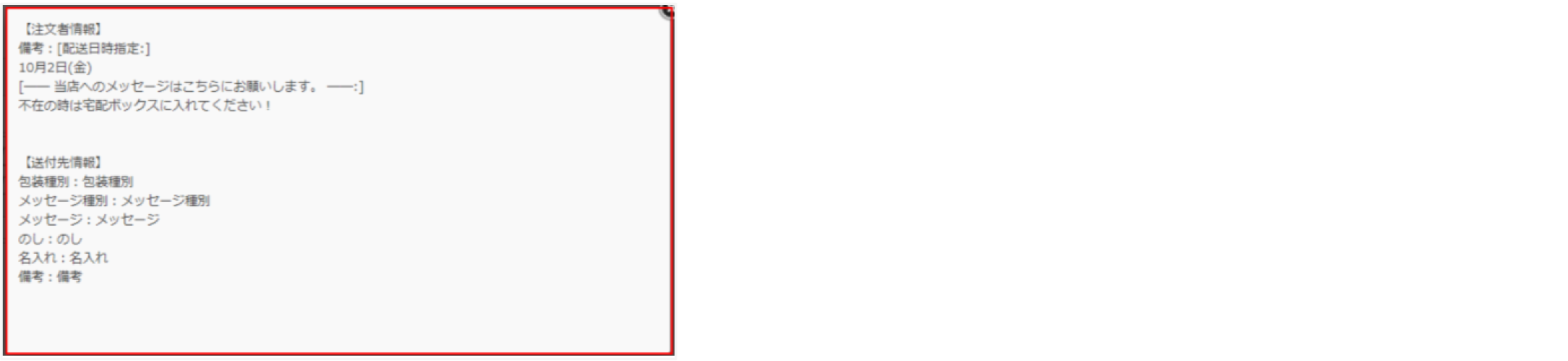
メール本文に内容を追加する場合:該当受注の[プレビュー]>内容をご入力>保存
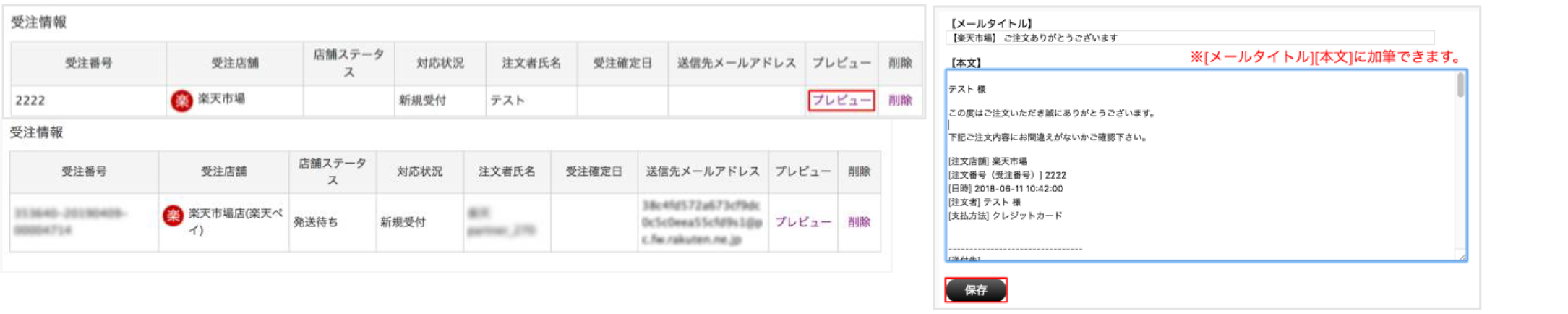
メール送信

納品書・領収書を添付したメール送信
Robot-in 管理画面>受注管理>受注管理>検索>該当の受注にチェック>メール送信

メール種別:発送メールをご選択
テンプレート名:任意のテンプレートをご選択
ステータス変更したい場合:[□メール送信後にステータスを変更する]にチェック
モール・カート側のステータスも変更したい場合:[□店舗のステータスも変更する]にチェック
選択してください:メール送信後に動かしたいステータスをご選択
受注確定日時を登録したい場合:[□メール送信後に受注確定日を本日に設定する]にチェック
・納品書送信設定
注文者と送付先問わず添付する場合:[□納品書を発送メールに添付して送信する]にチェック
注文者と送付先が一致している受注のみに添付する場合:
[□納品書を発送メールに添付して送信する]及び
[□注文者と送付先が同じ時のみ添付する]にチェック
・領収書送信設定
注文者と送付先問わず添付する場合:[□領収書を発送メールに添付して送信する]にチェック
注文者と送付先が一致している受注のみに添付する場合:
[□領収書を発送メールに添付して送信する]及び
[□注文者と送付先が同じ時のみ添付する]にチェック

メール送信

※納品書・領収書は発送メールの時のみ添付できます
※自動メール送信設定では、納品書と領収書の添付はされません
※納品書・領収書の内容確認をしたい場合は、帳票出力からご確認ください
帳票出力
※メール送信履歴から納品書と領収書の添付状況はご確認いただけませんのでご注意ください
※メール本文に<%税率区分合計%>のタグを利用している場合
メールに記載される消費税率ごとの合計金額は、メールテンプレート管理の
「税率を持たない商品の税率」「税率を持たない金額情報の税率」の内容が適用されます
メール本文と帳票に記載する消費税率ごとの合計金額が異なる可能性がございますので
予め設定をご確認ください
帳票設定
受注メールテンプレート